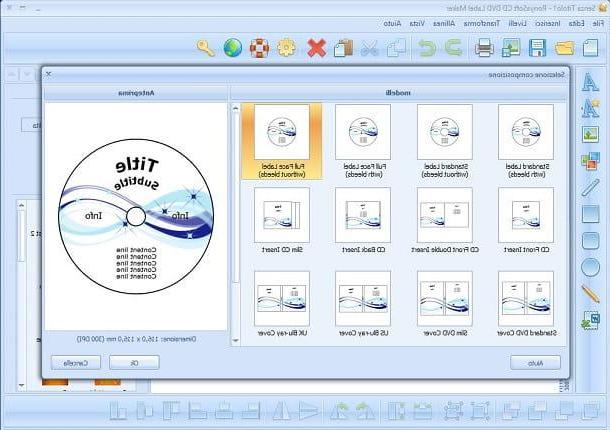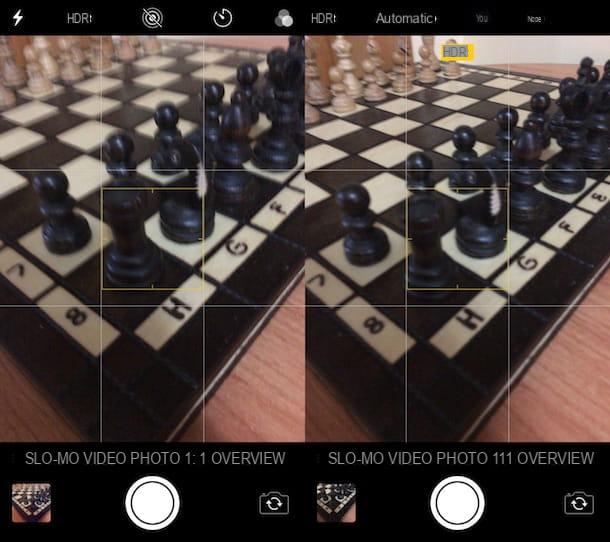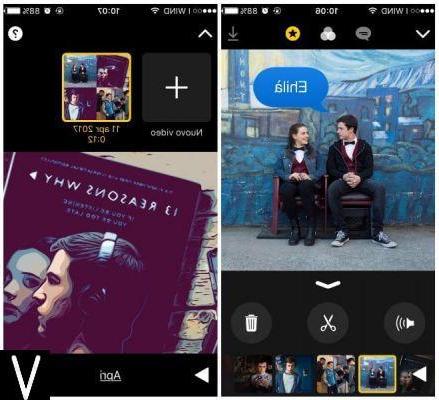Que sont les préréglages Lightroom

Avant d'entrer dans le vif de l'article et de voir comment faire des dieux prédéfini dans Lightroom, il me semble juste de vous expliquer plus en détail ce que sont ces derniers. Comme je l'ai déjà mentionné quelques lignes plus haut (et comme le terme lui-même l'indique), les préréglages ne sont rien de plus que des fichiers qui peuvent être enregistrés localement (et éventuellement partagés avec d'autres utilisateurs), contenant des paramètres à appliquer de la même manière aux images sur laquelle vous choisissez d'opérer.
Les préréglages, comme vous pouvez bien l'imaginer, sont extrêmement polyvalents et utiles pour appliquer des modifications "à la volée" à vos prises de vue, un peu comme si vous utilisiez les filtres sur Instagram et dans les applications de retouche photo.
Il est possible de créer des préréglages dans Lightroom aussi bien depuis un ordinateur que depuis des smartphones et tablettes et cela est très simple : il suffit d'importer une photo dans Lightroom pour l'utiliser comme modèle (de préférence un cliché qui a les caractéristiques des clichés auxquels vous pouvez appliquer le préréglage plus tard), vous modifiez les différents paramètres du plan selon vos préférences et vous enregistrez le modèle, afin qu'il puisse être réutilisé plus tard. Lisez la suite pour découvrir tous les détails.
Venez créer un préréglage Lightroom PC
Si vous êtes d'accord, entrons directement dans le guide et voyons venez créer des préréglages Lightroom sur PC en utilisant les deux Lightroom Classique (c'est-à-dire la version "traditionnelle" du programme) qui Lightroom CC (la version « révisée » de Lightroom, incluse dans l'abonnement Creative Cloud).
Lightroom Classique
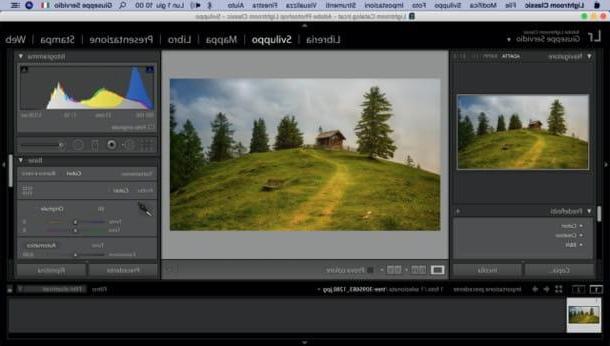
Si vous préférez utiliser Lightroom Classique, lancez le programme, importez-y le plan à utiliser comme "base" pour la création du préréglage (il suffit de le faire glisser dans la fenêtre du programme et de cliquer sur le bouton Importer) et cliquez sur l'onglet Développement situé en haut à droite.
Maintenant, développez le menu Courbe de virage placé sur la barre latérale droite et modifiez les points du graphique qui apparaît à l'écran, de manière à agir sur les lumières et les ombres de la photo. Peut-être que vous pouvez faire un "classique" courbe un S, qui peut convenir à plusieurs types de prises de vue.
En élargissant le menu Notes de fond toujours présent dans la barre latérale droite, vous pouvez modifier les barres de réglage liées à exposition, contraste, éclat, hombre, blanc, noirs, etc. Ajustez ces paramètres selon vos préférences, en tenant compte du fait que les modifications en question seront également apportées aux plans sur lesquels vous décidez d'appliquer le préréglage.
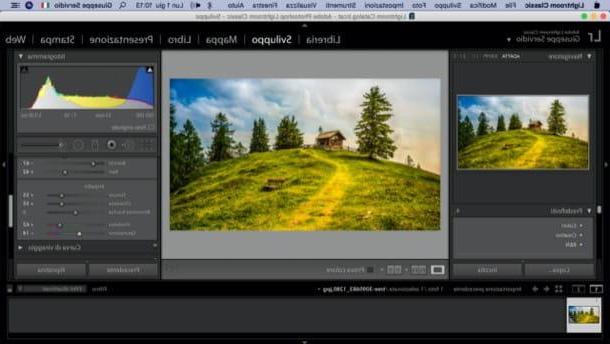
Maintenant, je vous conseille de travailler les nuances. Développer le menu TSL / Couleurs également placé à droite et ajuste les différents tonalità disponible (rouge, orange, jaune, vert, aigue-marine, bleu violet, Etc).
Une fois que vous avez réglé tous les différents paramètres à appliquer à vos photos à l'aide du préréglage, enregistrez-le. Pour cela, cliquez sur l'icône (+) situé à gauche, en correspondance avec l'article Défaut, et cliquez sur l'élément Créer par défaut dans le menu qui s'ouvre.
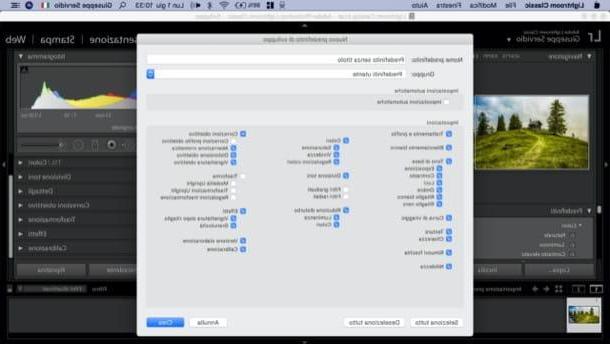
À la fenêtre Nouveau préréglage de développement, puis attribuez un nom au préréglage en le saisissant dans le champ de texte Nom par défaut; assurez-vous que les cases des différents réglages que vous avez modifiés et que vous souhaitez inclure dans le préréglage sont cochées, puis cliquez sur le bouton Créer et vous avez terminé.
À ce stade, le préréglage que vous avez créé peut également être utilisé pour modifier d'autres prises de vue « à la volée ». Pour le rappeler, après avoir importé une photo dans Lightroom Classic et appelé l'onglet Développement, développez le menu Défaut situé à gauche, cliquez sur l'élément Préréglages utilisateur et cliquez sur nom prédéfini créé précédemment.
Lightroom CC
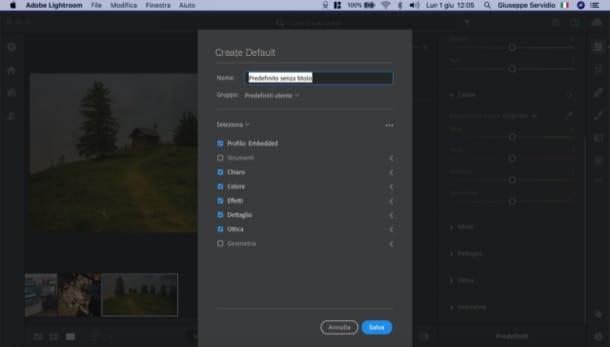
Si vous allez procéder de Lightroom CC au lieu de la version "Classic" du programme, sachez que vous avez également la possibilité de synchroniser des préréglages via votre compte Creative Cloud et également de les appliquer aux photos que vous retouchez lors de vos déplacements.
Pour continuer, importez la photo à retoucher dans Lightroom CC : allez dans le menu Fichier> Ajouter des photos, sélectionnez la photo qui vous intéresse dans la fenêtre qui s'est ouverte, cliquez sur la vignette de l'image qui apparaît dans la fenêtre Lightroom CC et cliquez sur le bouton Ajouter N photos.
Une fois la photo à utiliser comme "base" des modifications à utiliser pour le préréglage importée, sélectionnez-la dans le menu situé en bas (afin de la visualiser dans l'espace de travail) et utilisez les outils à gauche d'agir dessus.
Si vous souhaitez par exemple modifier les paramètres de la photo, appelez le panneau Modification (en cliquant sur l'icône représentant le trois barres de réglage à droite) et, dans la fenêtre qui s'ouvre, déplacez les curseurs sur les barres de réglage respectives, afin de modifier leexposition, le contrastele éclatle hombre, le solde de la blanc et noir, la température, la éclat, la saturazione, Etc.
Lorsque vous êtes satisfait des modifications apportées, enregistrez le préréglage : pour cela, allez dans le panneau Modificationen cliquant à nouveau sur l'icône trois barres de réglage (en haut à droite), sélectionnez l'élément Défaut (ci-dessous), cliquez sur le bouton (...) situé dans le nouveau panneau qui est apparu à l'écran et cliquez sur l'élément Créer par défaut dans le menu ouvert.
Attribuer, par conséquent, un nom au preset, choisissez les paramètres à y inclure en cochant/décochant les cases appropriées et cliquez sur le bouton Sauver, pour terminer l'opération. Simple, non ?
Comment créer des préréglages Lightroom mobiles
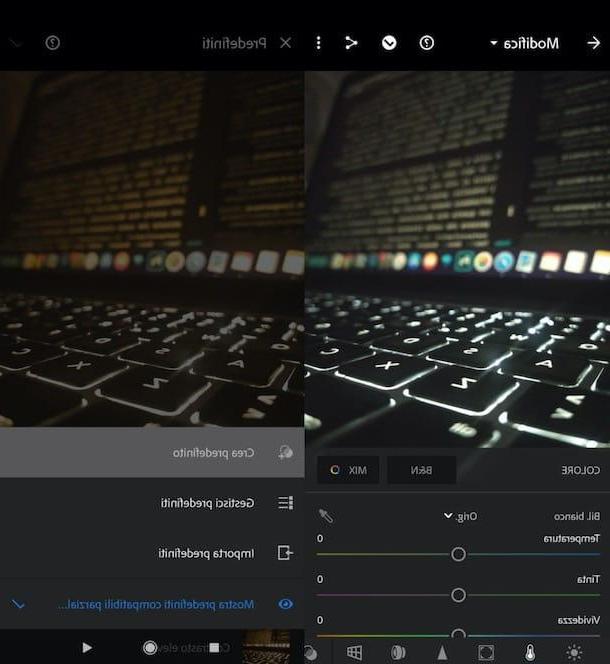
Comme je l'ai mentionné quelques lignes plus haut, il est possible créer des préréglages sur Lightroom mobile et la procédure à suivre est très simple : il suffit d'importer la photo dans l'application pour l'utiliser comme « base » du préréglage, de modifier ses paramètres et de sauvegarder le préréglage, qui sera également disponible dans Lightroom CC.
Pour continuer, par conséquent, démarrez Lightroom sur votre appareil Android ou iOS, connectez-vous à votre compte Creative Cloud (si vous ne l'avez pas déjà fait), appuyez sur le livres (en haut à gauche) et appuie sur le symbole de carte postale (en bas à droite), pour agir sur une photo déjà présente dans la Galerie, ou appuyez sur l'icône de appareil photo, pour prendre une nouvelle photo.
Après avoir choisi ou créé la photo à utiliser comme "base" du préréglage, appuie dessus avant-première pour l'ouvrir et le modifier. Sélectionnez ensuite l'article couleur, pour agir sur la température, la teinte, la saturation, etc.; la voix effets, pour ajuster la clarté du tir, éliminer la brume, etc.; ce Détails, pour augmenter la netteté et les détails de l'image ; ce optique, pour supprimer l'aberration chromatique, activez/désactivez l'outil de correction de l'objectif, etc.
Lorsque vous avez terminé les modifications à apporter à la photo et, par conséquent, au préréglage que vous effectuez, faites défiler le menu situé en bas de l'écran, sélectionnez l'élément Défaut, appuie sur le bouton (⋮) situé à droite, sélectionnez l'élément Créer par défaut dans le menu ouvert et choisissez le nom à attribuer au nouveau préréglage, en l'écrivant dans le champ de texte Nom par défaut.
Ensuite, sélectionnez / désélectionnez les paramètres à inclure dans le préréglage, en utilisant les cases appropriées dans le menu qui est apparu à l'écran et, lorsque vous êtes prêt à le faire, appuyez sur le bouton (✓) situé en haut à droite.
Pour utiliser le modèle par défaut que vous avez créé, après avoir importé la photo à laquelle vous souhaitez l'appliquer dans l'application Lightroom, faites défiler le menu en bas, sélectionnez l'élément Défaut, appuie sur le symbole (⌵) situé à côté de l'article couleurs, cliquez sur le libellé Préréglages utilisateur et appuyez sur nom prédéfini créé précédemment, afin de l'appliquer à l'image.
Comment créer des préréglages Lightroom